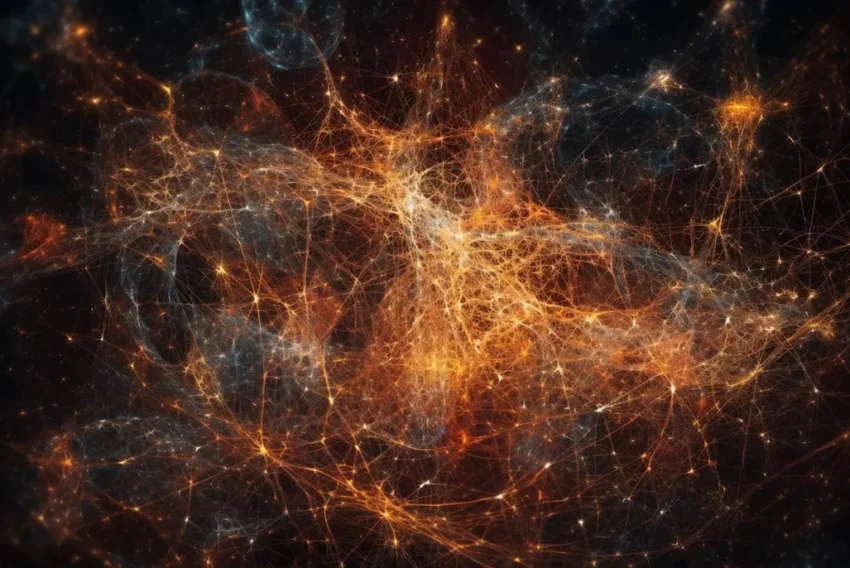PSPad – začínáme tvořit webový projekt
Po článcích, které se věnovaly spíše teorii, se tentokrát podíváme, jak používat PSPad pro skutečnou práci. Ukážeme si, jak PSPad nakonfigurovat a jak si připravit jednotlivé jeho komponenty tak, abychom je co nejlépe využili.
Základní konfigurace PSPadu
Než začnete PSPad pro psaní webových stránek používat, musíte jej „nastavit“. Protože používáte skriptování na straně serveru, budete chtít například vidět náhled přímo z webového serveru. Nastavení najdete v menu | Nastavení | Nastavení programu | Web server | :
- Webový server – nastavení adresy počítače, na kterém běží APACHE, obvykle
localhost(pokud Apache běží na lokálním počítači), jinak IP adresa nebo jméno počítače. - Document root – cesta bude nastavena do adresáře dokumentů webového serveru.
- Náhled pomocí Gecko – pokud se nespokojíte s náhledem pomocí jádra MSIE a budete chtít náhled pomocí jádra Gecko, je třeba z internetu stáhnout a nainstalovat ovládací prvek Mozilla ActiveX Control.
Nastavení nemusí být pouze centrální. Pokud máte několik projektů, každý na jiném serveru, popřípadě několik adresářů s dokumenty, je možné mít individuální nastavení pro každý projekt – další důvod pro použití projektů. Při prohlížení dokumentů z webového serveru pak nebudete používat klávesu F10, ale kombinaci kláves Shift+Ctrl+F10.
Konfigurace externích prohlížečů
Pokud chcete používat i jiné prohlížeče internetu než jen interní náhled pomocí jádra MSIE nebo Gecka, můžete si je nastavit jako externí aplikace ke zvýrazňovači HTML (popř. XHTML).
Nastavení najdete v menu | Nastavení | Nastavení zvýrazňovačů | Externí programy |. Pokud je chcete použít také pro náhled z web serveru, nahradíte parametr %File% parametrem %HTTPFile% (pro vkládání můžete použít menu přes pravé tlačítko myši). Takto si můžete nakonfigurovat až pět různých externích prohlížečů.
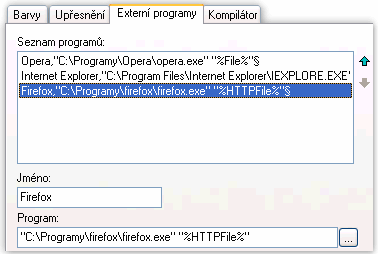
PSPad – externí programy pro náhled na webovém serveru
Konfigurace kompilátoru
V případě, že budete chtít využít PHP pro kontrolu vašeho kódu, je vhodné nakonfigurovat kompilátor v | Nastavení | Nastavení zvýrazňovačů | Kompilátor |. Klávesovou zkratkou Ctrl+F9 pak jednoduše spustíte interpret PHP pro konkrétní soubor a v LOG okně uvidíte výsledky včetně chyb, kliknutím v LOG okně se dostanete na řádek ve zdrojovém souboru.
Doporučuji nastavit php.exe jako kompilátor v konfiguraci HTML i PHP zvýrazňovače (pokud nemáte konfiguraci v projektu). Další příklady konfigurací kompilátorů pro různá prostředí naleznete v nápovědě. Konfigurace pro PHP je patrná z následujícího obrázku:
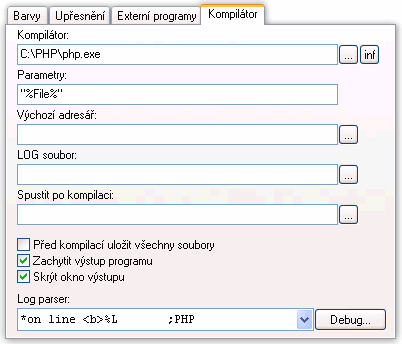
PSPad – konfigurace PHP jako kompilátoru
Ladění SQL dotazů
Pokud si nastavíte řádkovou utilitu umožňující spouštět SQL dotazy jako externí program, budete schopni si přímo z PSPadu spustit SQL příkaz a výsledek zkontrolovat v LOG okně. Pokud je při spuštění externího programu označen text, předá se do externího programu pouze tato část, takže můžete mít v jednom souboru několik dotazů a pomocí označení určíte, který se spustí.
Konfigurace souborů s nápovědou
PSPad vám umožňuje ke každému prostředí (zvýrazňovači) přiřadit soubor s nápovědou ve formátu HLP nebo CHM. Kdykoli pak máte při psaní po ruce nápovědu pro aktuální slovo – stačí stisknout Alt+F1 a zobrazí se okno s nápovědou. Pokud je slovo nalezeno v rejstříku nápovědy, je zobrazena přímo odpovídající stránka nápovědy.
Přiřazení souborů se provádí v | Nastavení | Nastavení zvýrazňovačů | Upřesnění | individuálně pro každé prostředí. Odkazy ke stažení souborů s nápovědami najdete na stránkách editoru PSPad.
Vytvoření projektu
O tom, co je to projekt, jsme se zmínili v jednom z předchozích článků. Stručně připomenu, že je to nástroj, který nám pomáhá udržovat a orientovat se v souborech, které mají něco společného – například soubory, které tvoří webové stránky. Struktura projektu může, ale nemusí odpovídat struktuře adresářů na disku.
V této chvíli mohou nastat dva případy:
- Projekt již existuje – v tom případě použijete funkci z menu | Projekt | Projekt z adresáře |, která vytvoří strukturu projektu odpovídající uložení souborů na disku, kterou si upravíme. Soubory a složky můžete pomocí myši přetahovat.
- Projekt dosud neexistuje – vytvoříte si základní strukturu (složky projektu) a postupně do ní budete přidávat soubory.
Je třeba se zmínit o hlavním souboru projektu. Obvykle bude takto označena stránka index.html, index.php a podobně. Pokud bude některý soubor označen jako hlavní (indikuje jej tučné písmo, odlišná ikona v projektu a jiné pozadí záložky souboru), bude při náhledu předán prohlížeči bez ohledu na to, který soubor je zrovna aktivní.
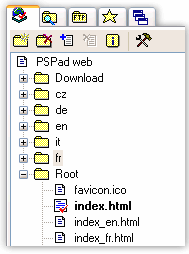
PSPad – projekt s hlavním souborem (index.html)
Rady pro efektivní práci
Na závěr tohoto článku ještě několik rad pro efektivní práci:
- Vytvořte si šablony dokumentů, budete mít automaticky k dispozici své oblíbené komentáře v hlavičce, základní struktury dokumentů a podobně.
- Používejte šablony kódu (Ctrl+Space). Mohou posloužit i jako rychlá nápověda, pokud si nemůžete vzpomenout například na jméno funkce. Pokud si vytvoříte vlastní šablony, efektivita vaší práce velmi vzroste.
- Používejte doplňování kódu (Ctrl+J), jednoduše můžete vložit jména již použitých funkcí, proměnných a podobně.
- Využívejte průzkumníka kódu. I když to není v některých případech úplně optimální nástroj, pomůže vám při rychlé orientaci v kódu. Vše, co je v něm obsaženo, je možno přetahovat myší přímo do kódu.
- Projděte si menu „Nápověda“. Najdete tam odkazy na užitečné stránky s nápovědami, tutoriály a online nástroje (například různé validátory).
Starší komentáře ke článku
Pokud máte zájem o starší komentáře k tomuto článku, naleznete je zde.
Mohlo by vás také zajímat
-

Co je to neuronová síť
21. července 2025 -

Jak chránit webové stránky před Web/AI Scrapingem
27. listopadu 2024 -

-

Nejnovější
-

Co je to neuronová síť
21. července 2025 -

Elektronický podpis – má dnes ještě uplatnění?
16. července 2025 -

Co je to Generative Engine Optimization (GEO)
11. července 2025 -

Počítač v kapse: Android 16 připravuje průlomový Desktop Mode
8. července 2025